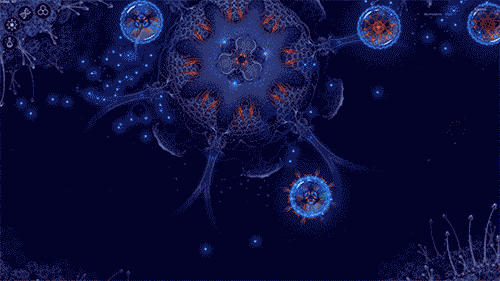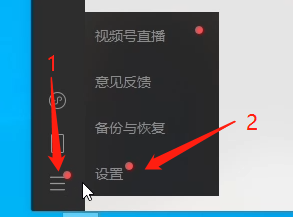Zotero中文版下载|Zotero (文献管理软件)最新版5.0.7下载
Zotero一款好用的文献管理工具,它可以帮助用户们在文献数据库中,检索自己所需的文献资料,同时还可以支持添加PDF、图像等,所以快来下载体验吧!
软件介绍
Zotero是一款文献管理工具。它可以帮助用户进行文献的收集、组织、引用和共享。Zotero最大的优点就是能够对在线文献数据库网页中的文献题录直接抓取,且支持添加pdf、图像、音频和视频文件、网页快照、还有其他任何内容。
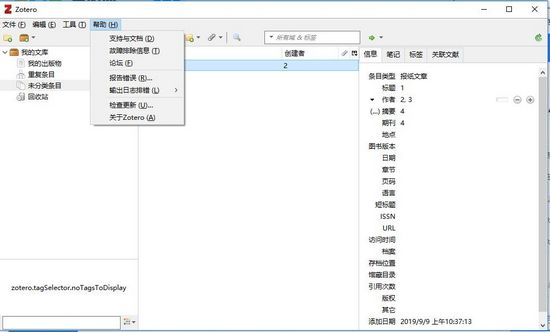
软件特色
1.个人研究工具
是唯一可以自动检测网页浏览器内容的研究工具,只需知识兔点击一下即可将其添加到个人图书馆。无论是在搜索arXiv.org上的预印本,JSTOR的期刊文章,“纽约时报”的新闻故事,还是在用户的大学图书馆目录的书籍,软件都可以帮助用户研究,并同时支持数千个网站。
2.能存储任何内容
可以添加PDF、图像、音频和视频文件、网页快照、还有其他任何内容,软件会自动索引用户数据库中的全文内容,知识兔使用户能够通过一些简单的按键来确切找到自己需要查找的内容。
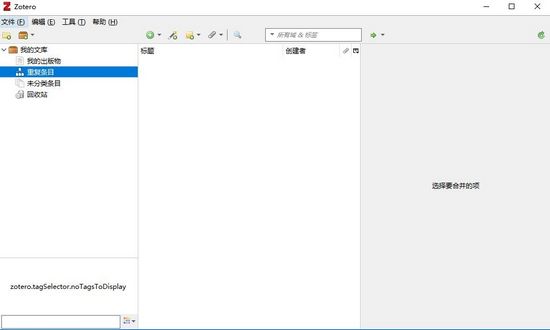
3.结构清晰,无需重复创建文件夹
内容可以添加到任何数量的命名集合和子集合,反过来,知识兔也可以根据需要进行相应的组织。
4.能自动添加标签项
可让用户立即过滤内容库,知识兔以查看匹配的项目。
5.完美的引用功能
只需将一个或多个引用处理拖出软件,就可以直接添加对电子邮件、Google Doc或其他编辑器的引用。
6.始终如一的风格
本地集成强大而灵活的引文风格语言(CSL),此外还支持数千种出版格式,可每天更新更多样式。
7.与世界分享或说不
Zotero组可以是私人或是公开,开放或关闭,全都由用户自己决定。
安装方法
1.知识兔打开安装软件之后,直接知识兔点击next
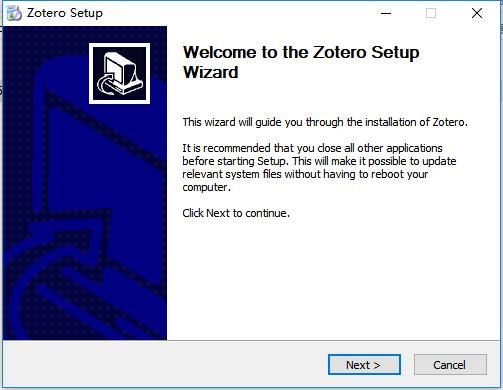
2.这里会让你选择安装模式,这里我们直接选第一个就行
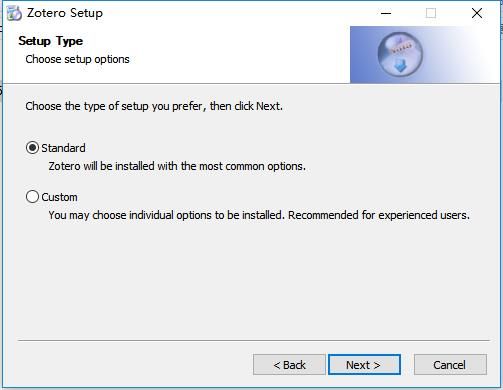
3.这里会让你确认安装路径,不知道为啥不能更改,可能是需要我们直接手动输入路径,不过不建议,因为不小心输入错误,可能就会造成软件崩溃
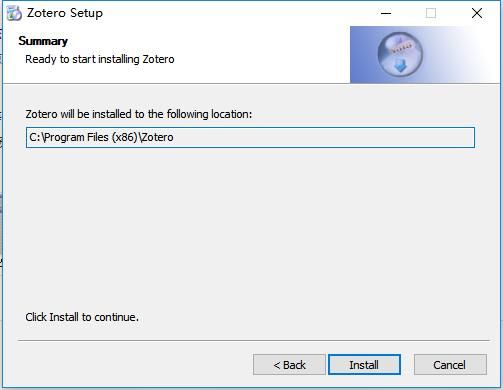
4.接着等待系统安装即可

5.安装完成后,知识兔点击finish完成安装即可
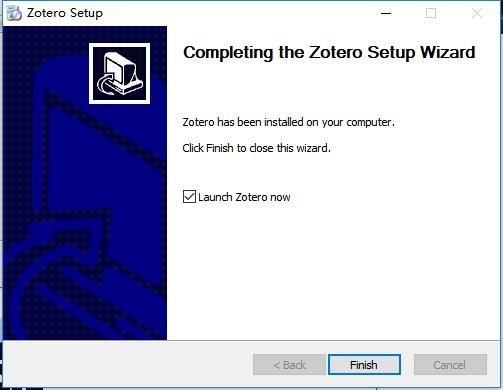
怎么使用
1.知识兔打开软件之后,知识兔可以知识兔点击小图所示的地方,新建一个条目
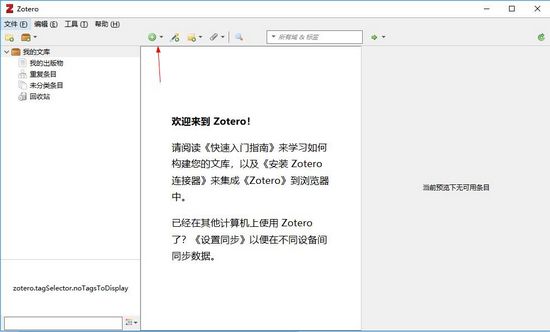
2.这里的种类有很多,你可以建立报纸,期刊,书籍等等
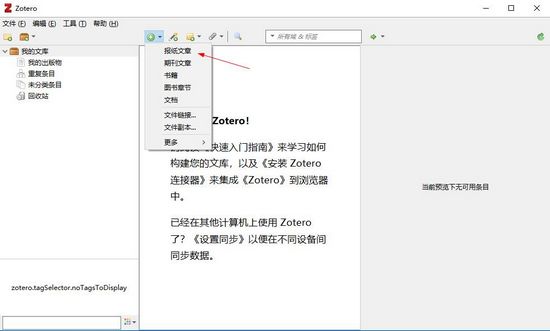
3.建立好条目之后,我们可以在右侧的信息窗口中,对其进行信息编辑
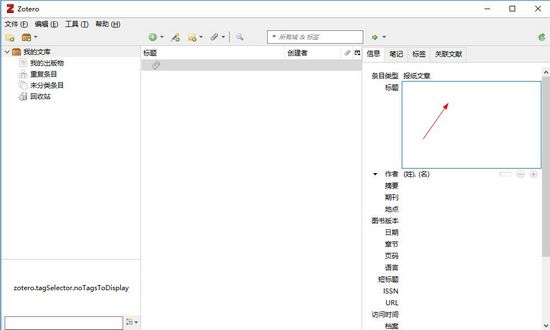
4.只要单击对应项目,就可以进行信息编辑
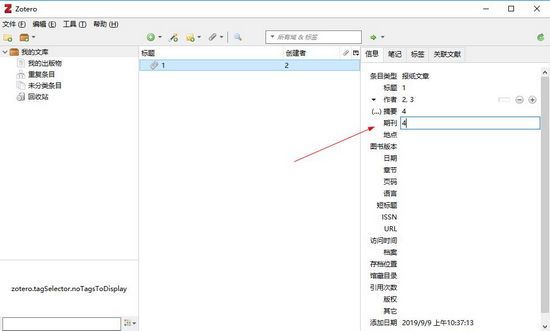
5.当然也可以对其,进行笔记,标签等条目的编辑,我们只要知识兔点击【添加】
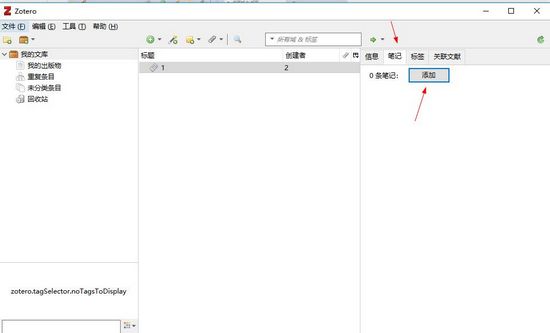
6.单击添加之后,就会出现一个文本编辑窗口,这里就可以自由的输入对应内容
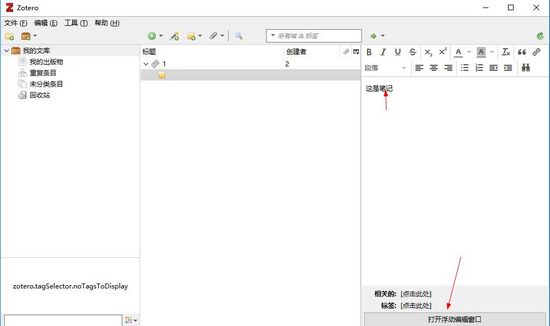
7.接着知识兔点击浮动编辑窗口,找到自己刚才编辑的1条目,进行关联,在知识兔点击【OK】即可
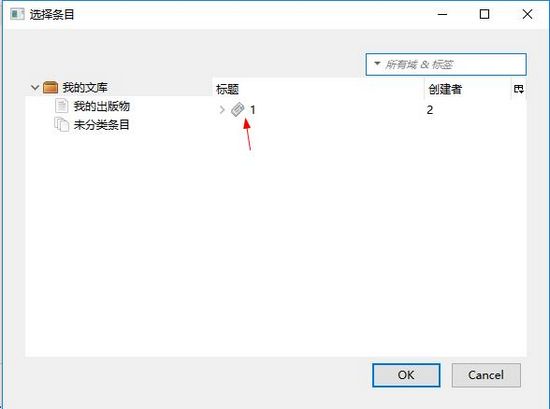
8.除此之外,我们可以右键条目,进行删除,添加附件等操作
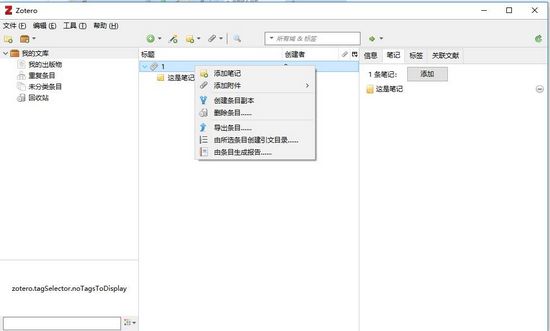
9.也可以直接托动条目到左侧的分类项目里,进行分类,这里以【我的出版物为例】
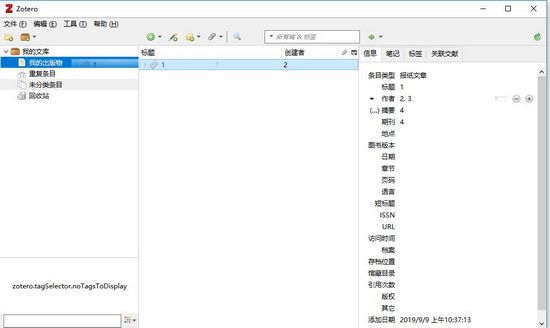
10.最后将下图所示的内容【√】选起来即可
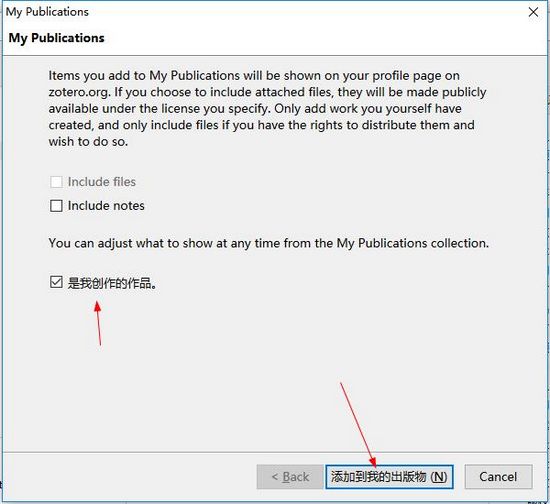
如何word关联
1.找到想要关联的内容,右键选择【由所有条目创建引文目录】
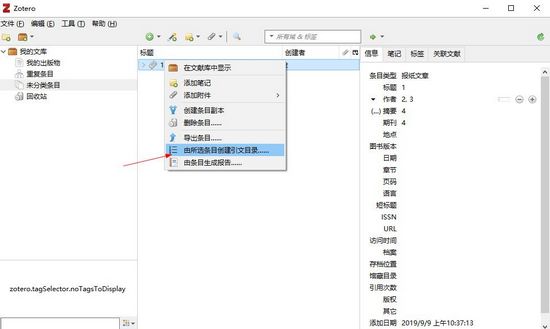
2.这里我们可以根据所需的要求,进行选择,具体要求如下:
【引文式样】处选择需要的引文格式,例如APA、Chicago等
【输出模式】如果知识兔点选【引文】则用于引文的插入,如果知识兔有【引文目录】则生成参考文献
【输出与方法】有4中可供选择(rtf是一种准word格式文件;html是网页文件,剪切板就是临时的复制文件存储区;打印就是打印输出了)
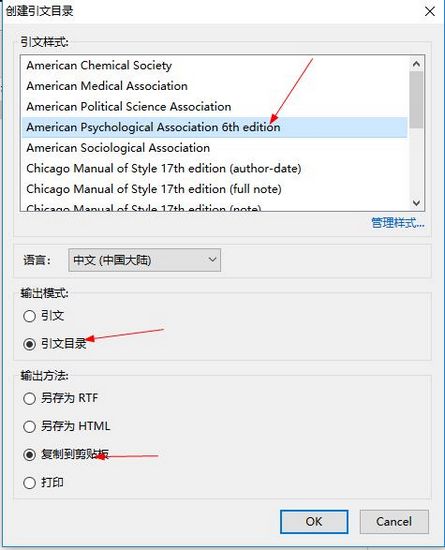
3.最后打开word文档,在需要引文或参考文献位置,知识兔使用快捷键ctrl键+V键,粘贴即可。
相关推荐:word2019
更新日志
1.修复用户提交的bug
2.优化用户操作体验
下载仅供下载体验和测试学习,不得商用和正当使用。